Aunque el sistema operativo Windows 11 ha sido diseñado para ofrecer una experiencia de usuario impecable, aún puede tener problemas con su conexión Wi-Fi. La PC o computadora portátil puede identificar y conectarse a su red Wi-Fi, pero no podrá cargar sitios web ni usar aplicaciones basadas en la web. La buena noticia es que puede restaurar su acceso ajustando algunas configuraciones en su PC o computadora portátil.

Siga leyendo para saber cómo asegurarse de que su computadora con Windows 11 siempre pueda acceder a Internet.
El problema generalmente es causado por su hardware de Internet, en cuyo caso solo necesitará reiniciar su enrutador o módem. Alternativamente, la configuración inalámbrica en la PC no le otorgará acceso a la web. Modificar la configuración eliminará todos los obstáculos y le permitirá navegar por la web sin dificultad.
Reinicie la PC y reinicie el enrutador o módem
Cuando el sistema tiene problemas para establecer una conexión estable, es mejor reiniciar la PC. La acción elimina fallas temporales, por lo que podría restaurar la conexión. Pero a veces, el problema radica en el enrutador o el módem. Si reiniciar la PC no resuelve el problema, reiniciar el enrutador o el módem debería permitir que la PC se conecte a la red con éxito. Para hacer esto, busque el Reanudar en la parte posterior del enrutador o módem y presiónelo. Las luces del dispositivo parpadearán, lo que indica que lo ha reiniciado.
Ajuste la configuración de red
Si la PC está usando la dirección IP incorrecta, le impedirá acceder a Internet. Para cambiar su dirección IP:
cómo hacer un papel en la discordia
- Navegar a la Menu de inicio y haga clic derecho.

- Grifo Ajustes y elige Redes e Internet .

- Clickea en el Wifi opción y seleccione el nombre de su red Wi-Fi.
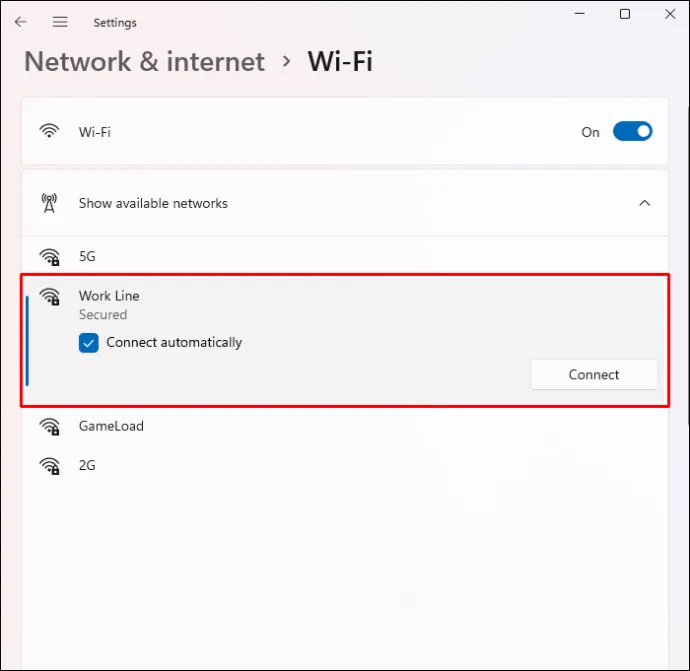
- Cambia el Configuración de la red a Privado E ir a Configuración de IP .
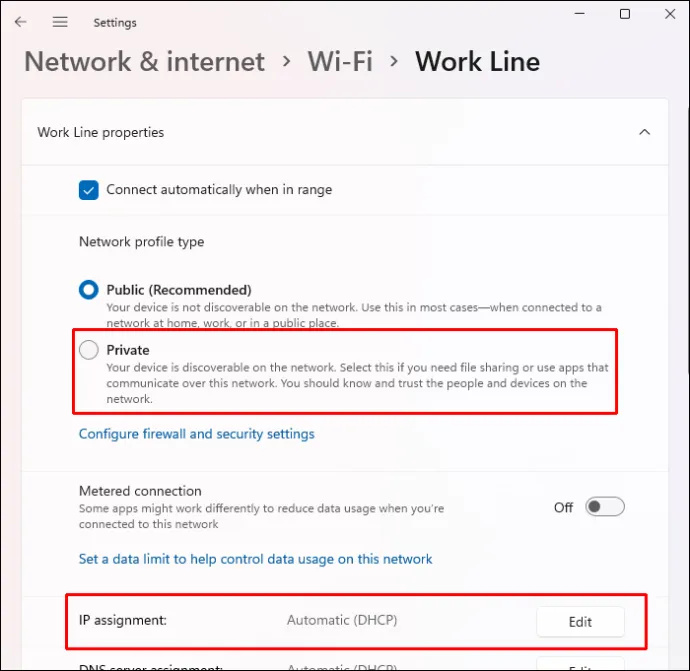
- Prensa Privado y elige Manual .
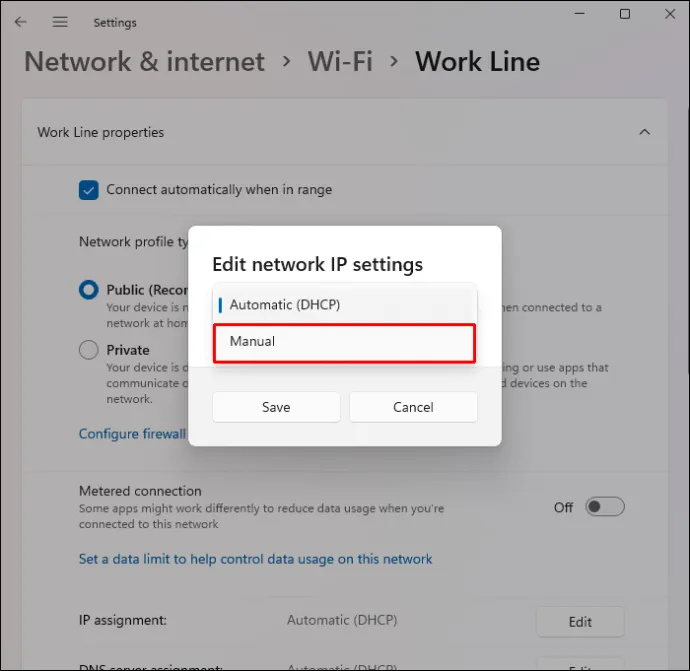
- Encender IPv4 y abra la ventana del símbolo del sistema.
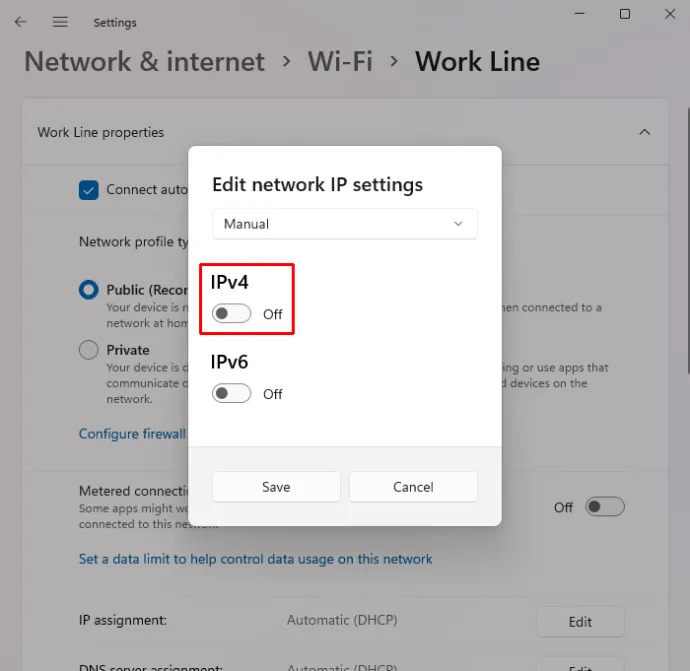
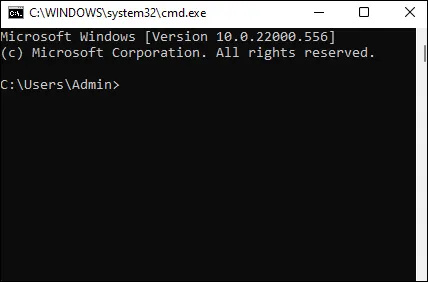
- Pegue
ipconfig /allen la ventana y vaya a la servidor DHCP .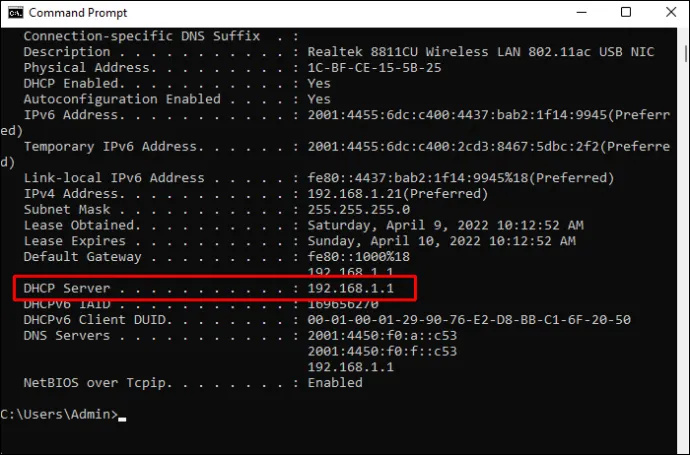
- La ventana del símbolo del sistema mostrará su dirección IP. Copia este número.
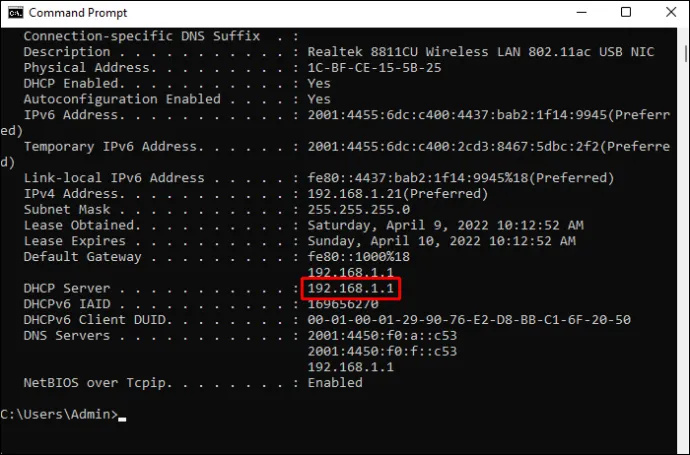
- Vuelva a la configuración de Wi-Fi de la PC, desplácese hasta la parte inferior y toque Configuración de IP .
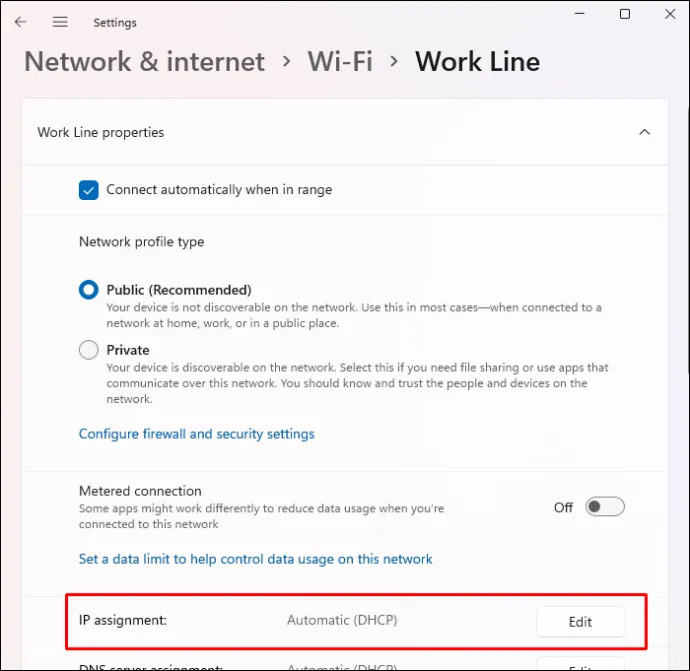
- Prensa Editar y pegue la dirección IP en el campo apropiado.
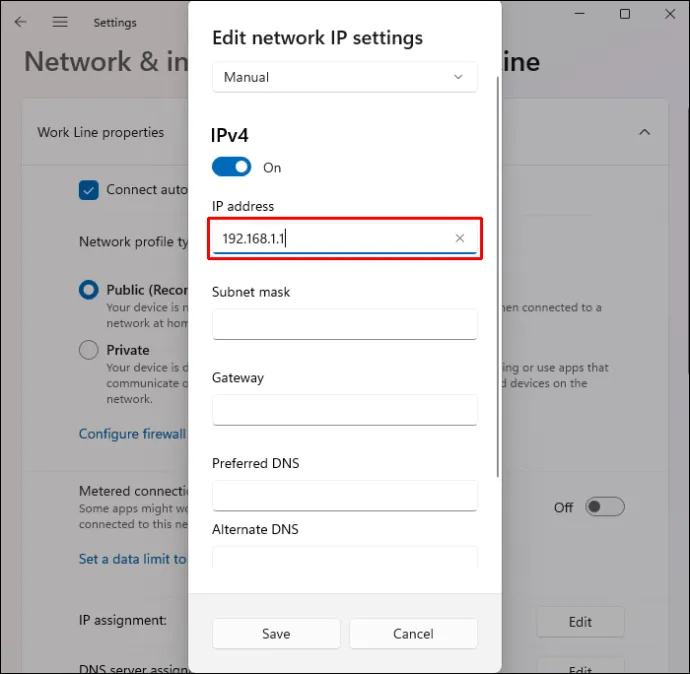
- Elimine el último número de la dirección IP e inserte cualquier número entre 5 y 30.
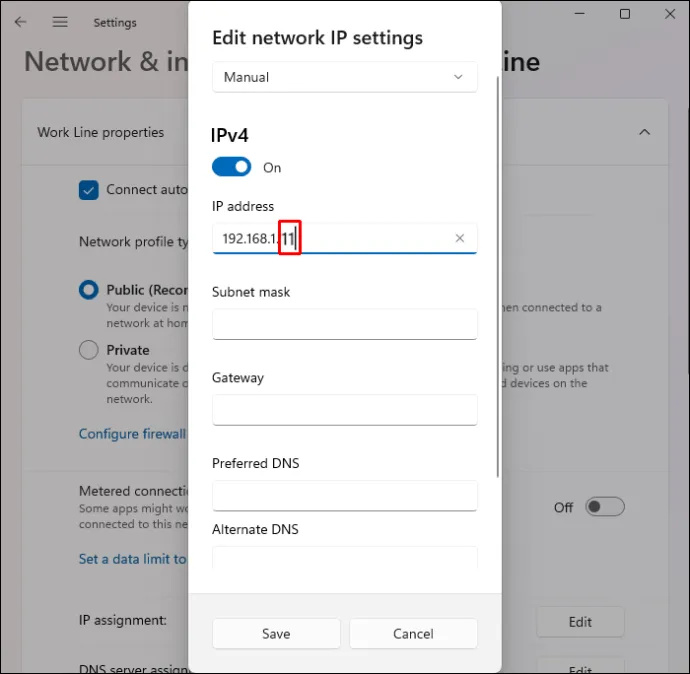
- Encontrar Máscara de subred y pega lo siguiente:
255.255.255.0.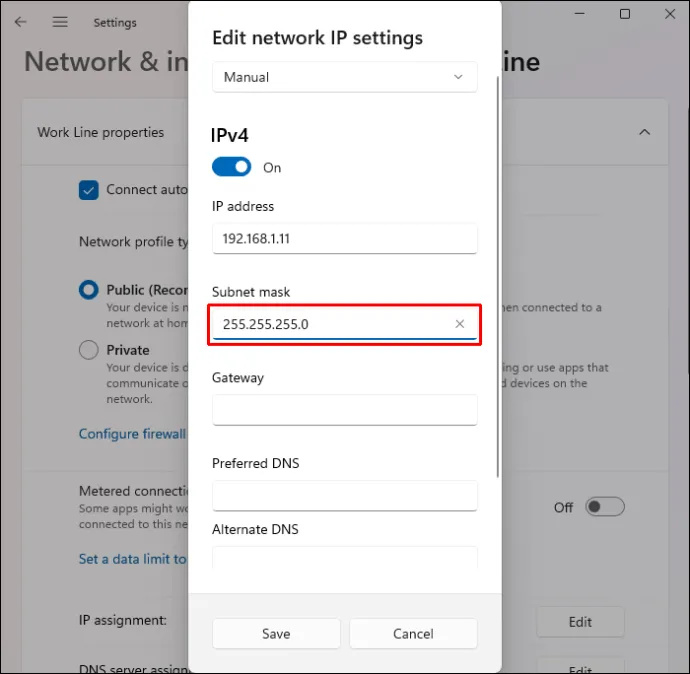
- Haga clic en Campo de puerta de enlace y pegue la dirección IP copiada de la ventana del símbolo del sistema.
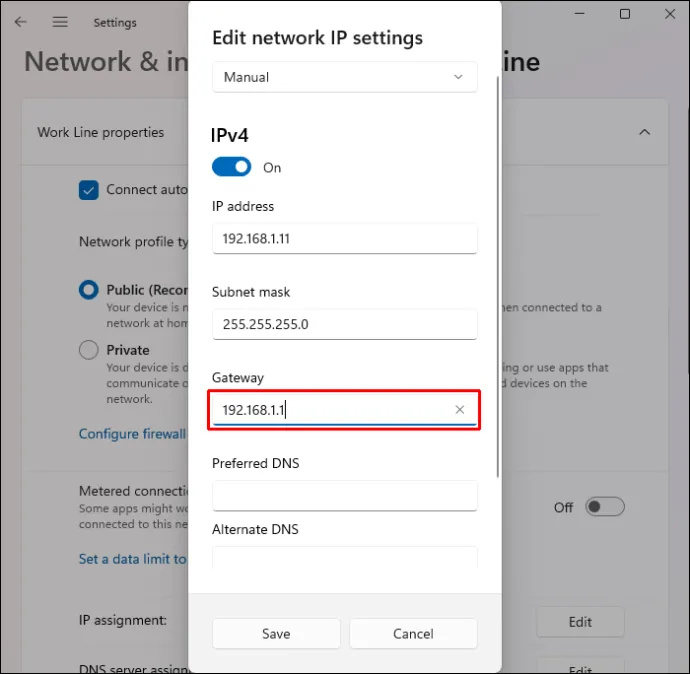
- Pegar
8.8.8.8. en el DNS preferido caja.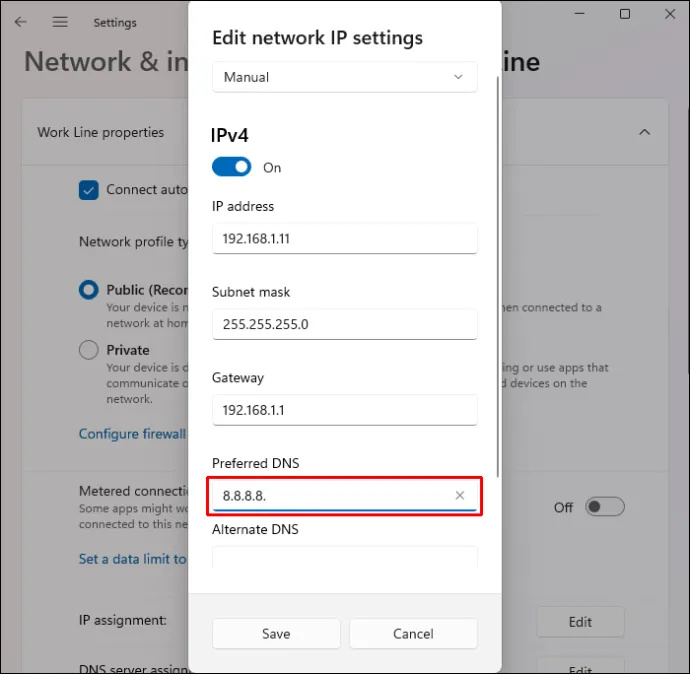
- Pegar
8.8.8.4. en el DNS alternativo caja.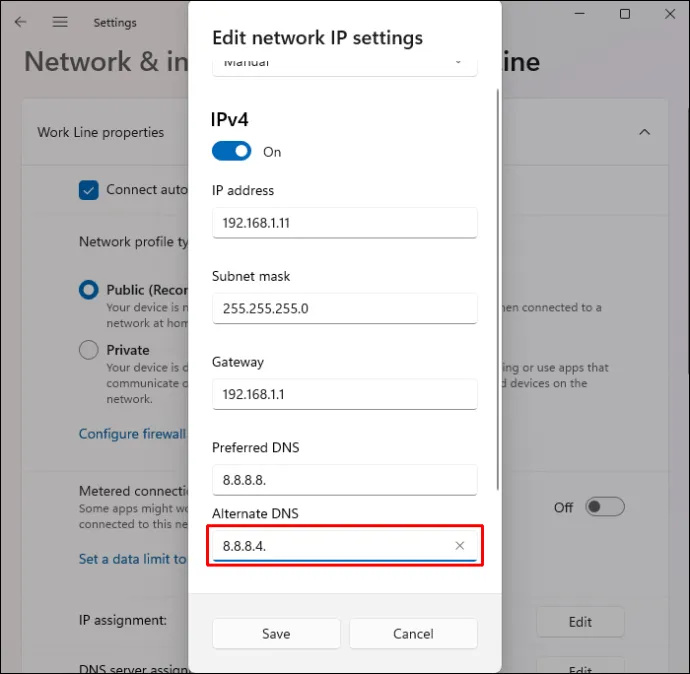
- Seleccionar Ahorrar .
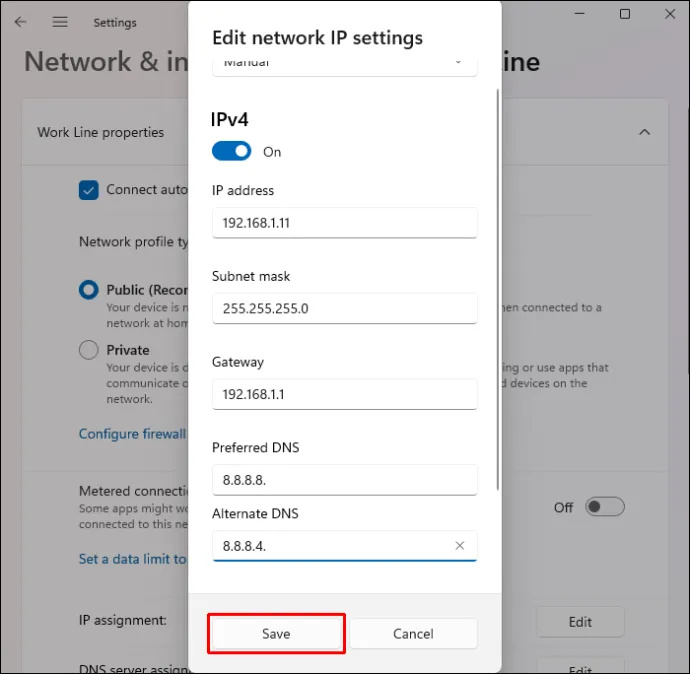
La dirección IP modificada debería permitir que la PC reconozca la conexión a Internet.
Ejecute el Solucionador de problemas
Windows ofrece varias características integradas que detectan y reparan problemas dentro del sistema. Una de estas herramientas es Network Troubleshooter, un programa diseñado para mantener conexiones seguras a Internet. Para usar el programa:
- Pase el cursor sobre el Menu de inicio y haga clic derecho.

- Prensa Ajustes y encontrar Sistema en el panel de navegación izquierdo.
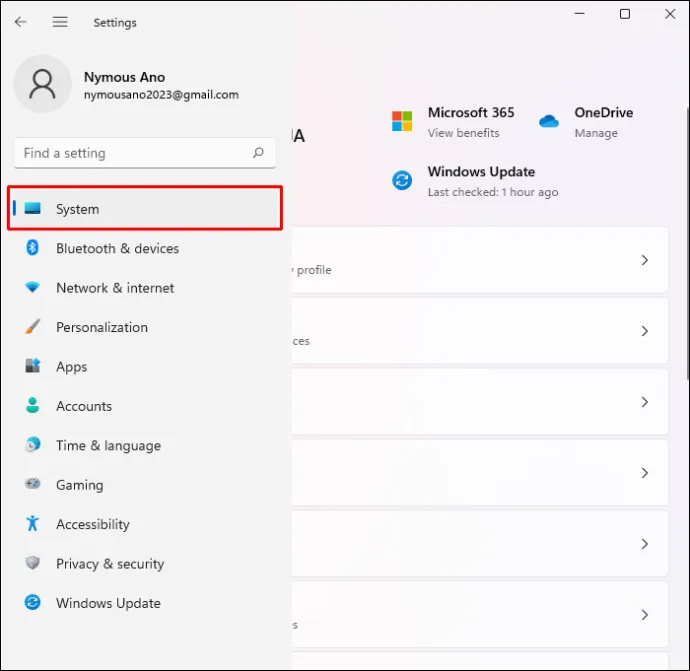
- Grifo Sistema y haga clic en el Solucionar problemas opción.
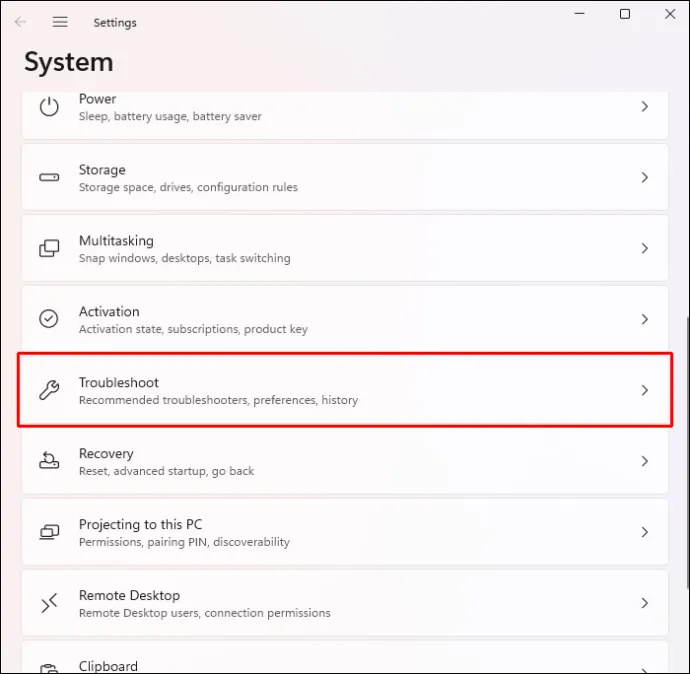
- Elegir Otro solucionador de problemas .
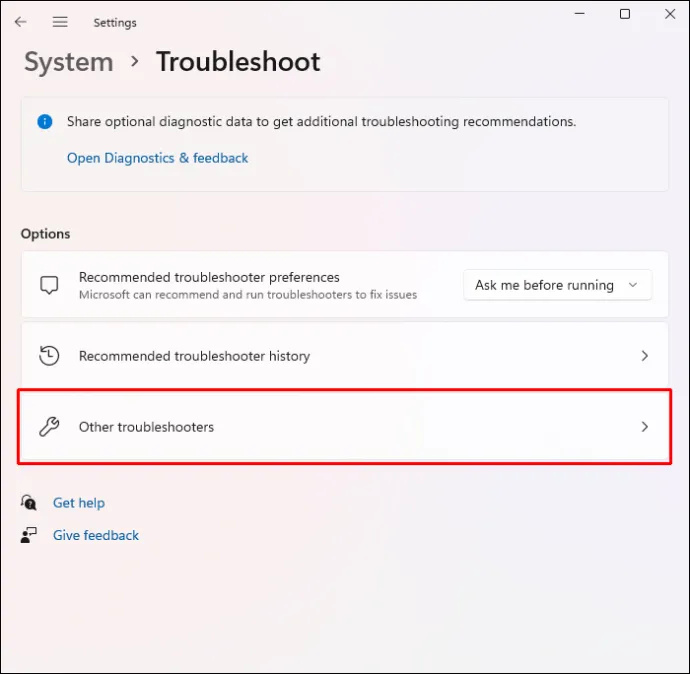
- Encontrar Adaptador de red y seleccione Correr .
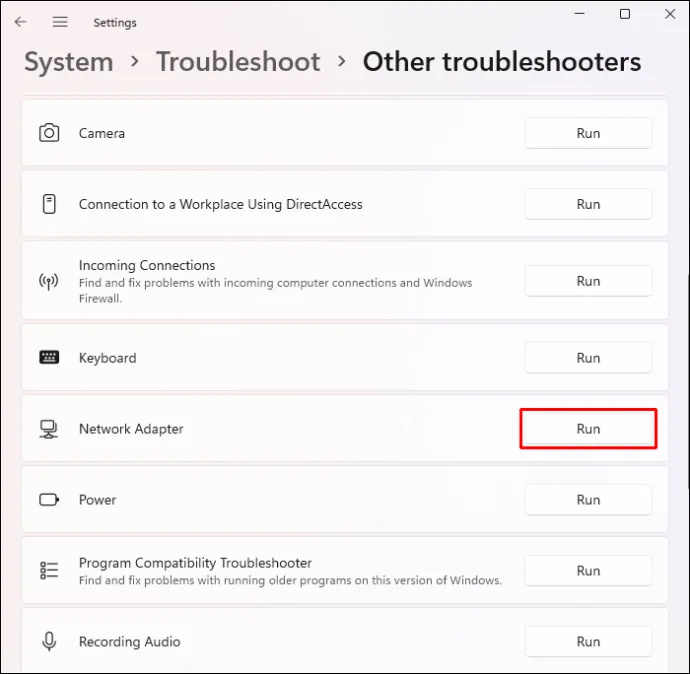
- Siga las instrucciones en pantalla para completar el proceso.
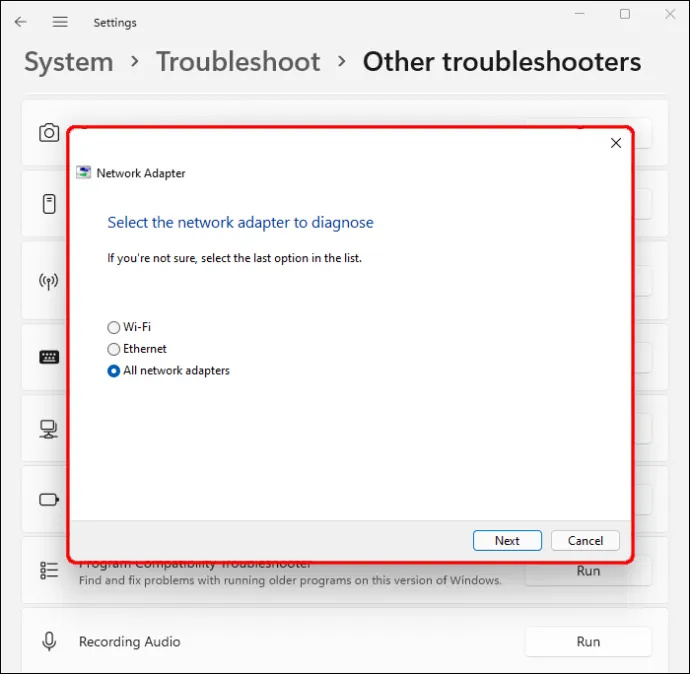
- Golpear Cerca .
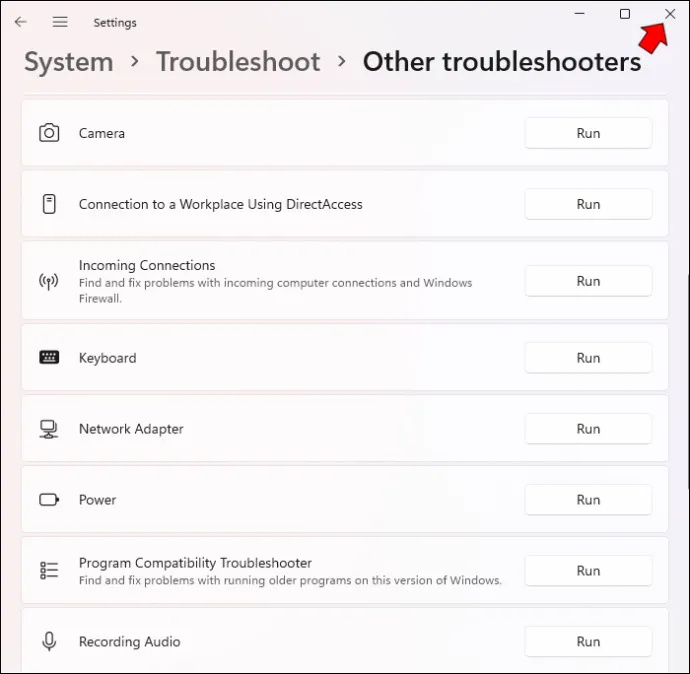
- Reinicie la PC para implementar los cambios.

Cuando vuelva a encender su PC, debería conectarse a la red sin dificultad.
Vuelva a instalar el adaptador
Si la PC está conectada a Internet pero no puede acceder a la web, puede reinstalar el adaptador de red. Para hacerlo:
- Ve a la Menu de inicio y haga clic derecho.

- Selecciona el Administrador de dispositivos .
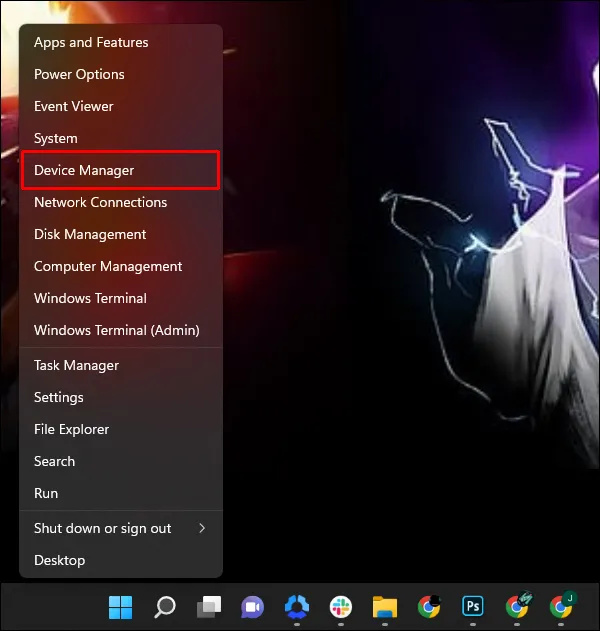
- Clickea en el Adaptadores de red sección para ampliarla.
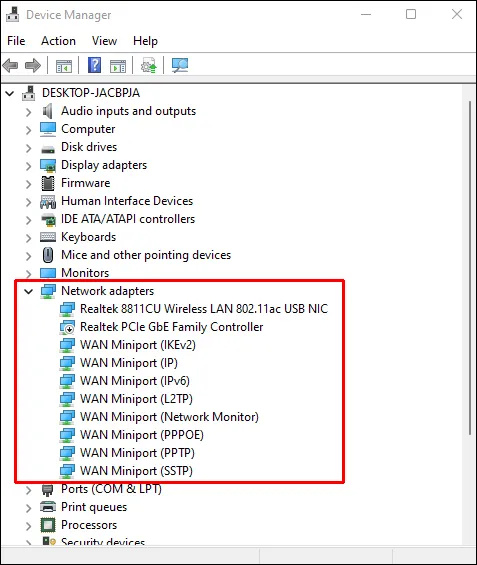
- Pase el cursor sobre el nombre de su adaptador de red y haga clic con el botón derecho.
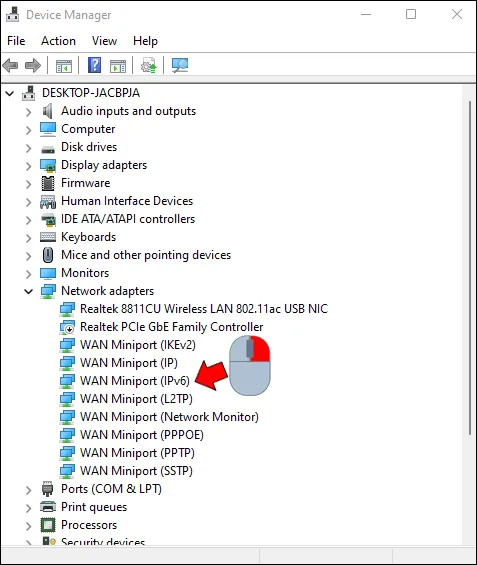
- presione el Desinstalar dispositivo botón.
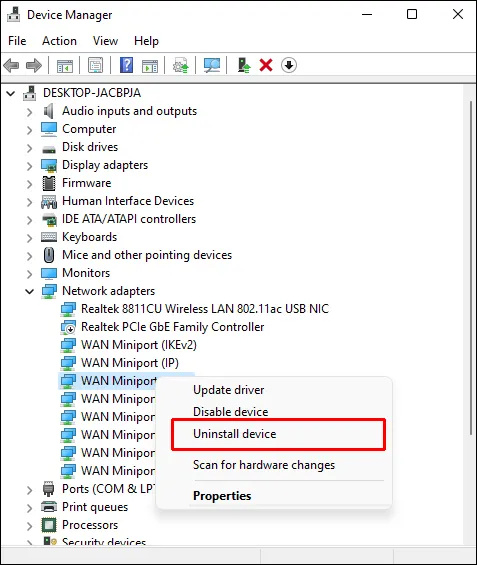
- Golpear Desinstalar para confirmar su decisión.
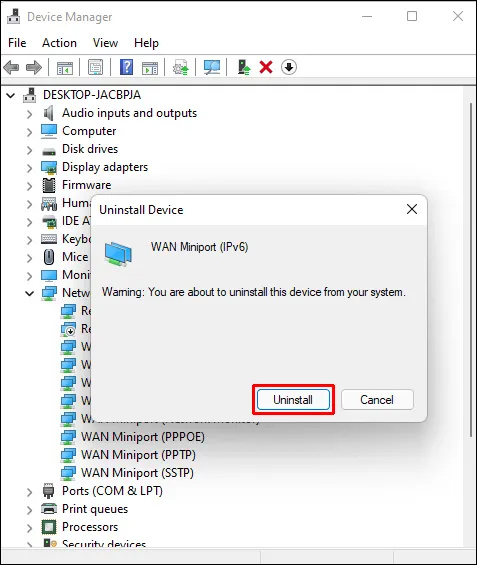
- La PC desinstalará el controlador.
- Cuando se complete el proceso, reinicie la PC.

- Windows reinstalará automáticamente el adaptador.
Restablecer el adaptador
También puede resolver problemas de acceso a Internet ajustando la configuración de su adaptador de red. Aquí le mostramos cómo restablecer su adaptador:
- Abra el menú Inicio.

- Escriba
cmden el campo de búsqueda.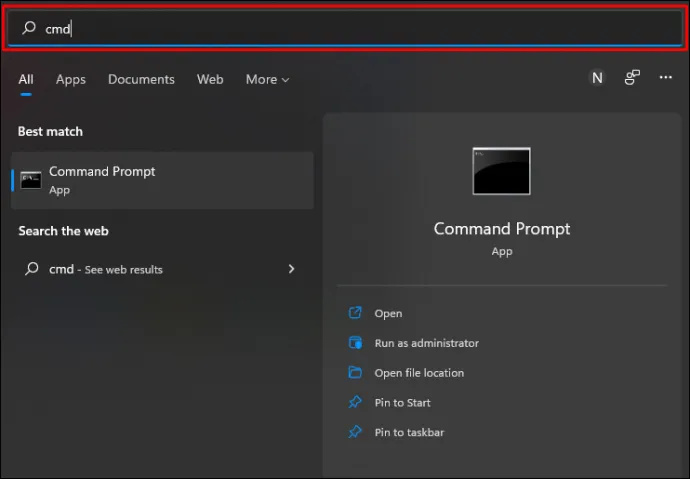
- Cuando CMD aparece en los resultados de búsqueda, haga clic derecho sobre él para iniciar el símbolo del sistema.
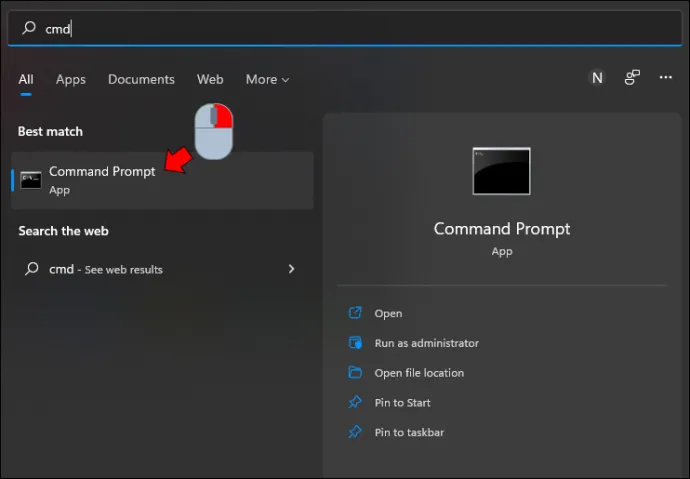
- Seleccionar Ejecutar como administrador .
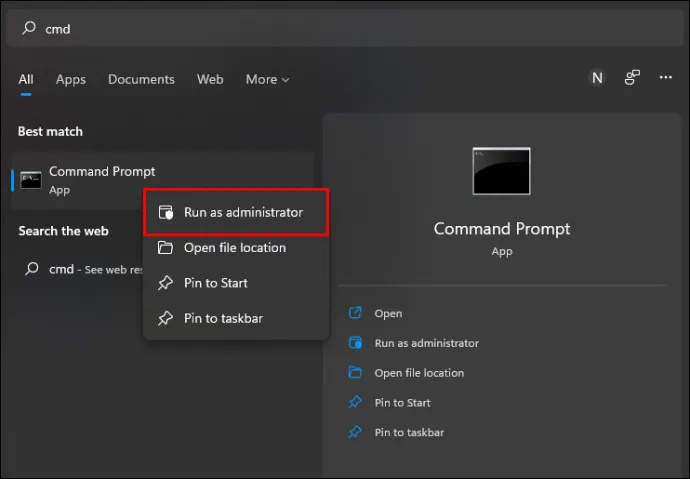
- En la ventana del símbolo del sistema, pegue estos comandos:
netsh winsock reset
ipconfig /release
netsh int ip reset
ipconfig /flushdns
ipconfig /renew.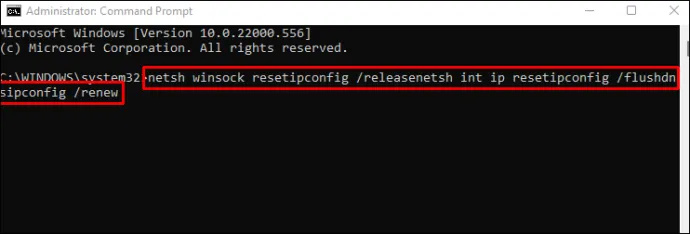
- Golpear Ingresar .
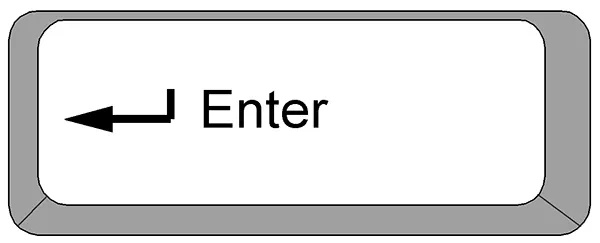
- El sistema ahora restablecerá el adaptador de red.
- Reinicia la computadora.

Desactivar otras herramientas
Algunas herramientas de red pueden impedir que el sistema operativo funcione correctamente y acceda a Internet. Desactivar estas herramientas evitará que interrumpan la conexión a Internet. Las herramientas más comunes que causan problemas de acceso a Internet son el Modo avión, el Firewall del dispositivo y la 'conexión medida'.
Aquí se explica cómo desactivar el modo avión en Windows 11:
- presione el Comenzar botón.

- Grifo Ajustes .

- Elegir el Redes e Internet opción.

- Asegurar Modo avión está apagado. Si no, anule la selección.
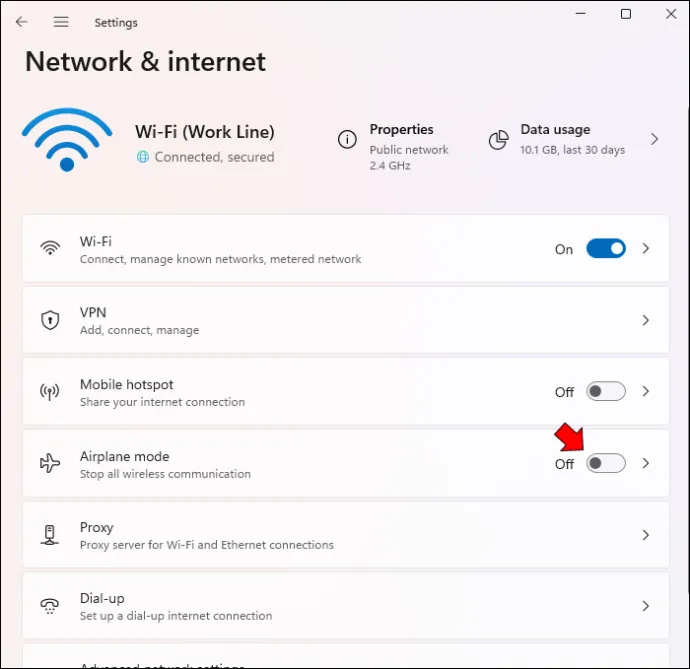
Una vez desactivada, la opción 'Modo avión' aparecerá atenuada.
La desactivación del Firewall de Windows también limita la interferencia del acceso web. Para hacerlo en Windows 11:
- Selecciona el icono de ventanas desde la barra de tareas.

- Abierto Ajustes .

- Grifo Privacidad y seguridad .
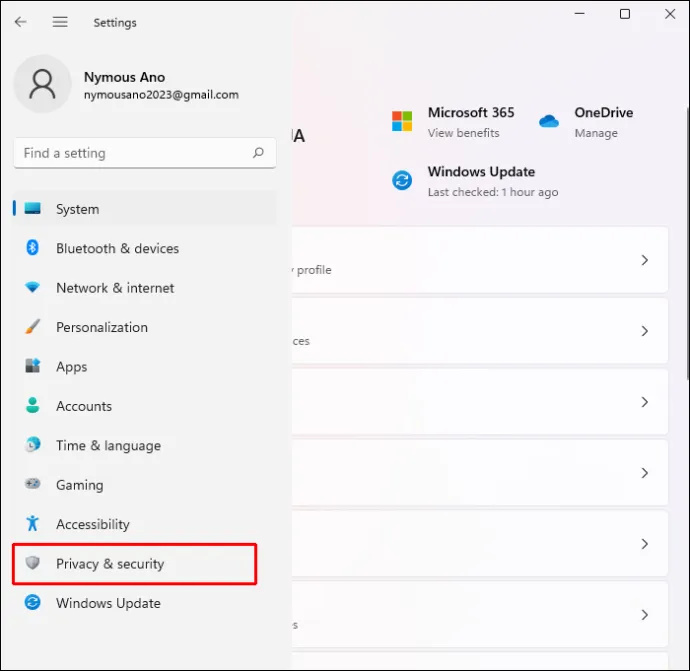
- Seleccionar Seguridad de Windows .
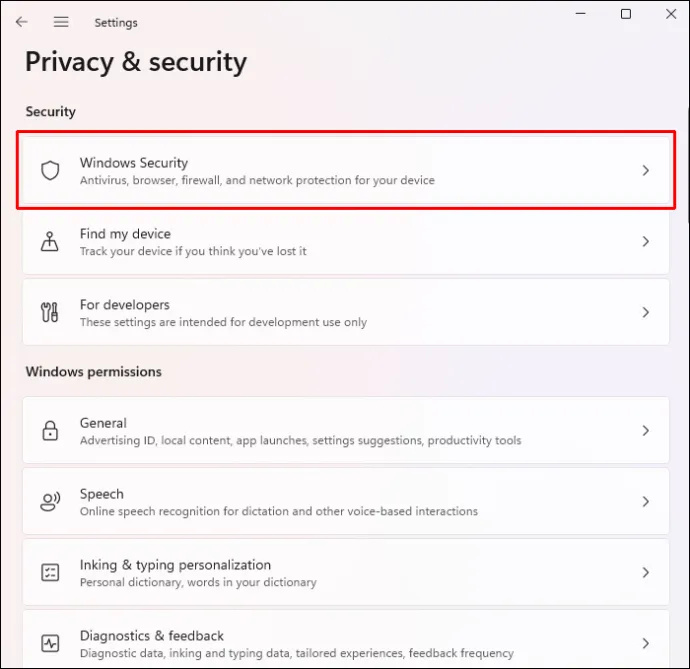
- Prensa Cortafuegos y protección de red .
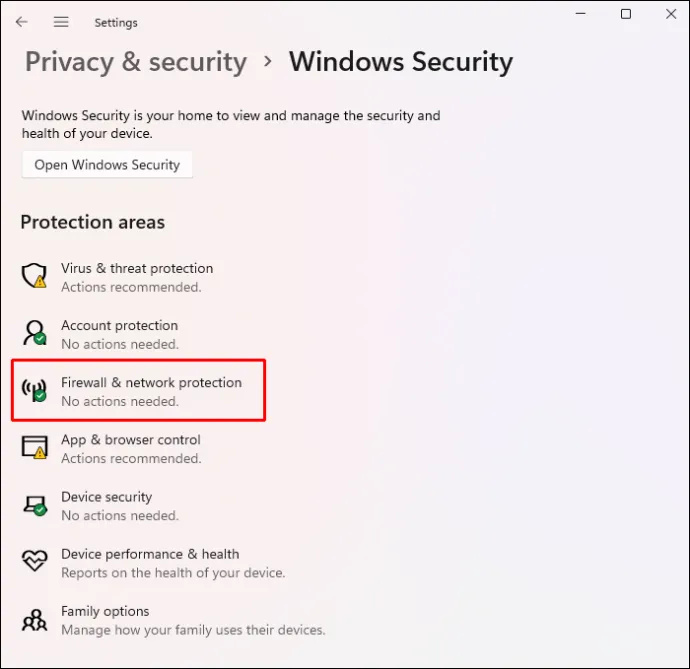
- Haga clic en Red pública .
- Toque en el Cortafuegos de Microsoft Defender deslizador para desactivarlo.
Intente navegar por la web para verificar si el Firewall de Windows bloqueó su acceso a Internet.
Tenga en cuenta que esta es una forma de desactivar el Firewall temporalmente. Si determina que esta herramienta ha bloqueado su conexión a Internet, tiene la opción de apagarla de forma permanente. Aquí está cómo hacerlo:
- Toque en el icono de ventanas .

- Haga clic en Ajustes .

- Grifo Privacidad y seguridad .
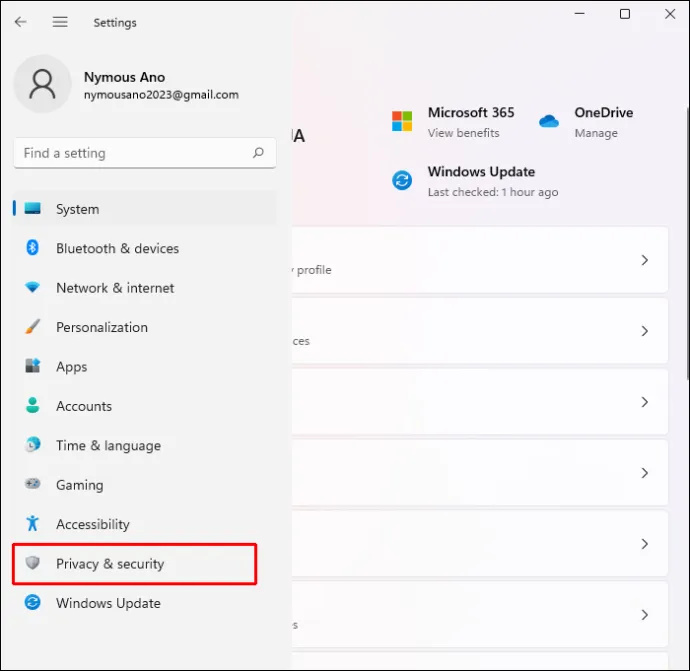
- Elegir Seguridad de Windows y seleccione Abra Seguridad de Windows .
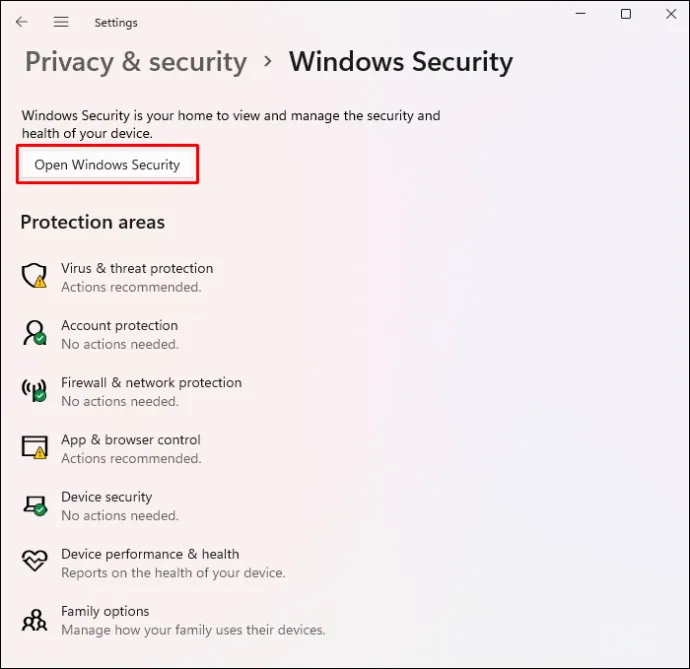
- Prensa Cortafuegos y protección de red .
- Grifo Red pública .
- Navegar a la Cortafuegos de Microsoft Defender y presione el interruptor para deshabilitarlo permanentemente.
Las 'conexiones medidas' en Windows 11 limitan el uso de datos, lo cual es útil cuando se viaja. Sin embargo, cuando marca una conexión como 'medida', su sistema operativo detiene ciertas operaciones en segundo plano, lo que a veces le impide acceder a la web. Para deshabilitar una 'conexión medida':
- Toque en el icono de ventanas y seleccione Ajustes .

- Elegir Redes e Internet .

- Prensa Wifi y haga clic en Administrar redes conocidas .
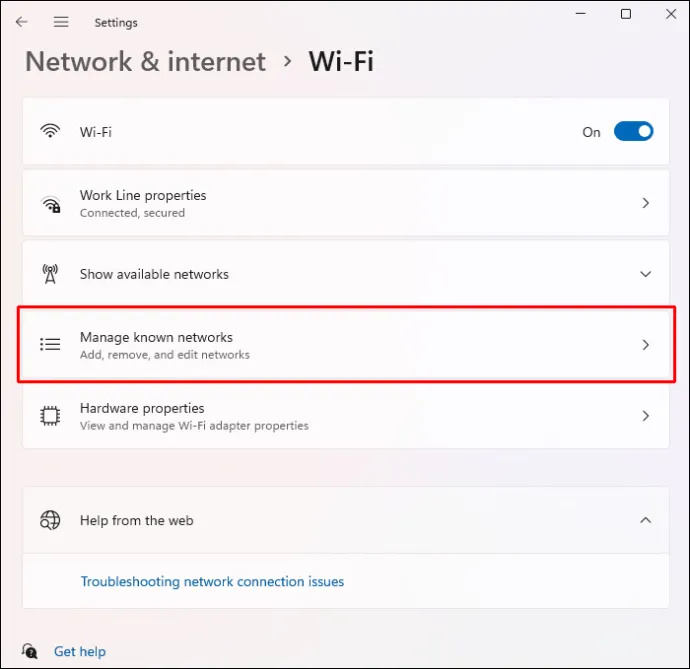
- Toque el nombre de su red y presione Propiedades .
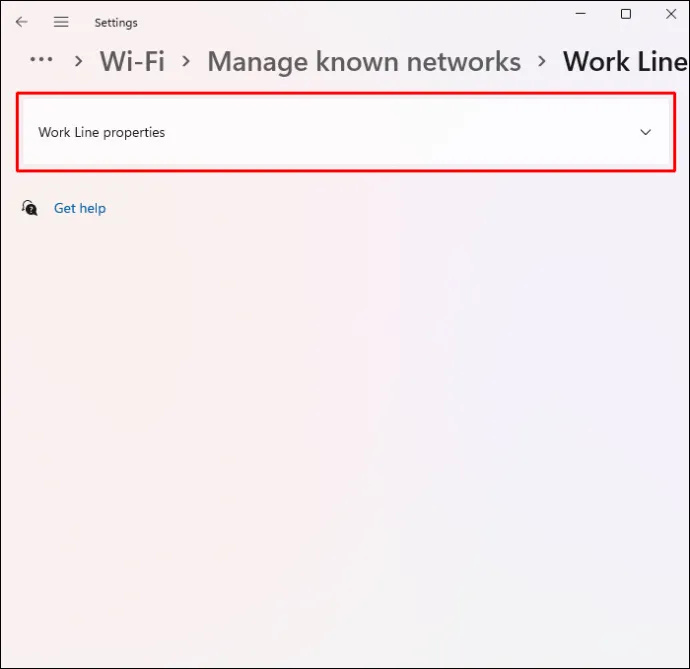
- Asegúrese de que el Establecer como conexión medida el control deslizante está desactivado. Si no, toque para desactivarlo.
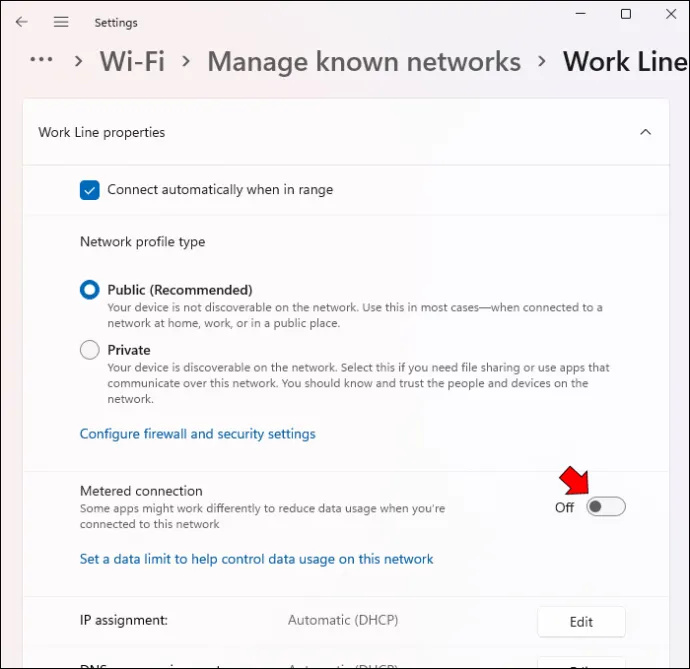
Cuando restablece esta configuración de red, la PC no tendrá problemas para cargar páginas web.
Cambiar la configuración del enrutador
La configuración del enrutador también podría interferir con su acceso a Internet. Afortunadamente, puede deshabilitar el 'Filtrado MAC' y continuar navegando por la web. Para hacerlo:
cómo dejar un mensaje de voz sin llamar a android
- Abierto Configuración del enrutador .
- Seleccionar cortafuegos .
- Grifo Ajustes avanzados .
- Navegar a la filtrado MAC pestaña y ver si está apagado. Si no, toque para desactivarlo.
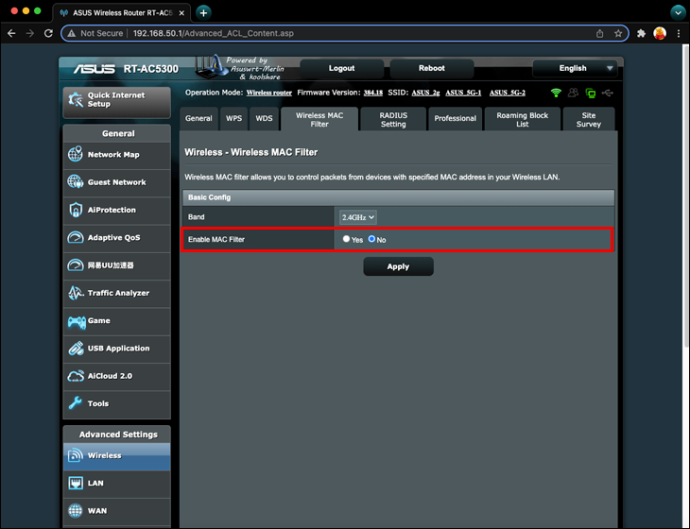
Su red ahora manejará menos tráfico y responderá rápidamente a sus solicitudes para visitar cualquier sitio web.
Actualizar el Sistema Operativo
Una falla en el sistema operativo también puede interrumpir su conexión. Las actualizaciones generalmente contienen reparaciones para problemas comunes del sistema y suavizan los problemas de la red inalámbrica.
Para instalar una actualización de Windows 11:
- Grifo Comenzar .

- Elegir Ajustes .

- Seleccionar actualizacion de Windows .
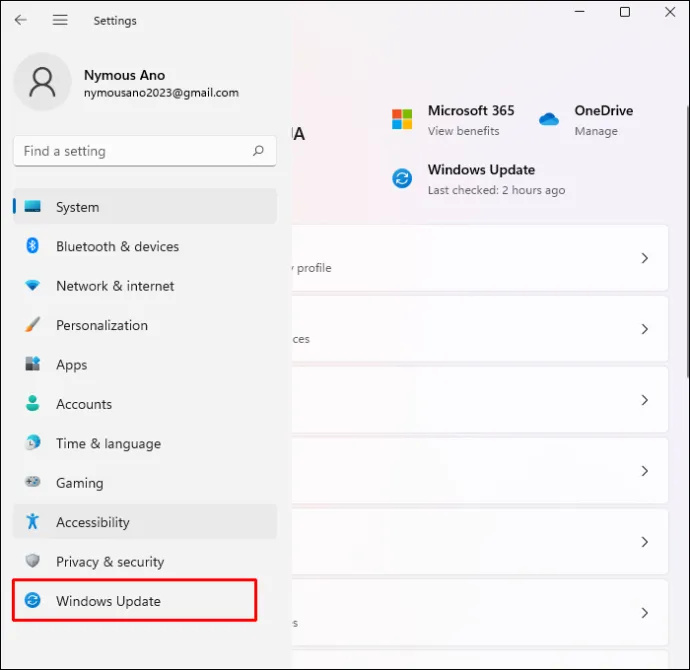
- Haga clic en Buscar actualizaciones .
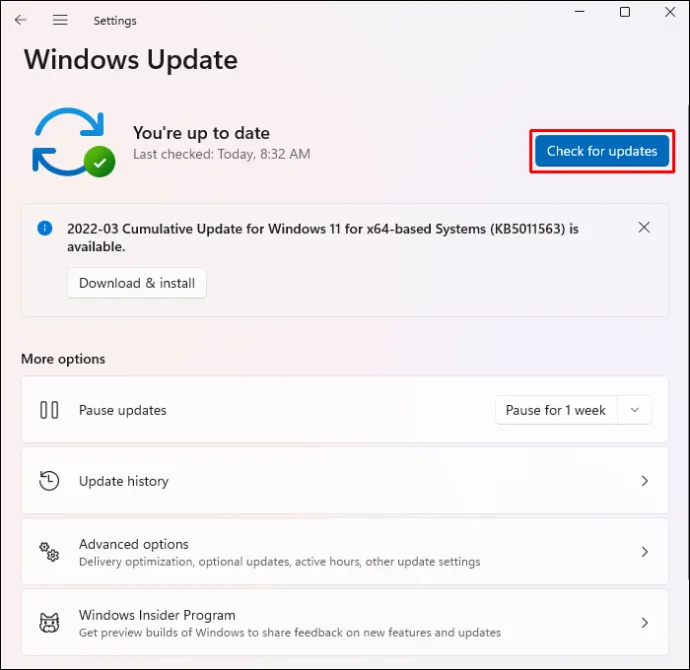
Si hay actualizaciones disponibles, puede optar por instalarlas inmediatamente o más tarde.
Póngase en contacto con un profesional
Si aún tiene problemas con su conexión inalámbrica, comuníquese con su proveedor de Internet. A veces, los cambios en su sistema afectan negativamente a varios clientes, interrumpiendo la fuerza de su conexión. Una vez que les notifiques el problema, no les llevará mucho tiempo poner tu Internet en funcionamiento nuevamente.
Manténgase conectado sin interrupciones
El acceso ininterrumpido a Internet se ha vuelto indispensable, lo que nos permite conectarnos con amigos, familiares y colegas y mejorar nuestra calidad de vida. Si bien Windows 11 es un sistema operativo poderoso, aún puede tener problemas para acceder a la web, incluso si su dispositivo está conectado a una red Wi-Fi. Sin embargo, puede solucionar el problema rápidamente reiniciando el enrutador o el módem o ajustando algunas de las configuraciones inalámbricas de la PC.
¿Ha tenido problemas de acceso a Internet en Windows 11? ¿Cuál de los métodos anteriores utilizó para reparar la conexión? Háganos saber en la sección de comentarios.









